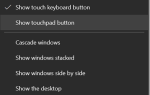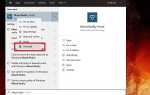Podobnie jak wiele innych usług w systemie Windows, usługa Windows Update może czasami przestać działać poprawnie. Może to spowodować błąd Windows Update 0x8024A10A. Ten kod błędu wskazuje, że usługa Windows Update zamyka się. Jeśli napotkasz ten problem, oto kilka rzeczy, które możesz wypróbować.
USO_E_SERVICE_SHUTTING_DOWN wskazuje, że usługa WU jest zamykana. Może się to zdarzyć z powodu bardzo długiego czasu bezczynności, zawieszenia systemu prowadzącego do bezczynności usługi i do zamknięcia usługi. Upewnij się, że system pozostaje aktywny i że połączenia są ustanowione, aby dokończyć aktualizację.
Błąd Windows Update 0x8024A10A
Jeśli masz już problem, spróbuj ponownie uruchomić system. Jeśli to nie robi różnicy, wypróbuj następujące sugestie:
1] Uruchom ponownie usługę Windows Update
Otwórz okno Service Manager i zlokalizuj Usługa Windows Update. Kliknij go prawym przyciskiem myszy. Jeśli usługa jest zatrzymana, wybierz Start. Jeśli usługa jest już uruchomiona, wybierz Uruchom ponownie.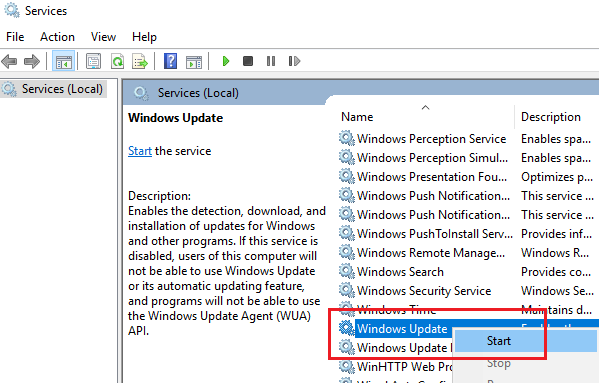
Teraz spróbuj uruchomić Windows Update.
2] Uruchom narzędzie do rozwiązywania problemów z Windows Update
Narzędzie do rozwiązywania problemów z Windows Update sprawdzi status usług obsługujących ten proces. Powoduje monit i naprawę, jeśli zostanie wykryte coś nienormalnego. Procedura uruchamiania narzędzia do rozwiązywania problemów z Windows Update jest następująca:
Kliknij Start> Ustawienia> Aktualizacje i zabezpieczenia> Rozwiązywanie problemów. Następnie wybierz narzędzie do rozwiązywania problemów z Windows Update i uruchom je. Uruchom ponownie system.
Możesz także spróbować uruchomić narzędzie Microsoft Windows do rozwiązywania problemów z Windows Update i sprawdzić, czy to pomoże w rozwiązaniu któregoś z problemów.
3] Uruchom Windows Update w stanie czystego rozruchu
Wykonaj czysty rozruch, a następnie uruchom usługę Windows Update. Po uruchomieniu komputera w trybie czystego rozruchu komputer uruchamia się przy użyciu wstępnie wybranego minimalnego zestawu sterowników i programów startowych oraz ponieważ komputer uruchamia się z minimalnym zestawem sterowników. W ten sposób możesz zagwarantować, że żaden proces strony trzeciej nie zakłóci procesu aktualizacji.
Mam nadzieję, że to pomoże!